Kabelverbindung
Gehen Sie zum Einrichten eines Druckers folgendermaßen vor.
 Hinweis
Hinweis
-
Die folgenden Hinweise helfen Ihnen, sich mit einem drahtgebundenen LAN zu verbinden.
-
Achten Sie darauf, dass der Drucker eingeschaltet ist, bevor Sie die Einrichtung der Kabelverbindung beginnen.
Wenn der Strom eingeschaltet ist, leuchtet die EIN (ON)-Anzeige.
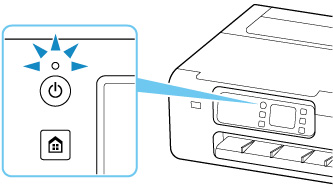
 Wichtig
Wichtig- Wenn der Drucker eine Reinigung, eine Druckkopfausrichtung oder einen anderen Vorgang ausführt, warten Sie, bis der Vorgang abgeschlossen ist, bevor Sie mit der Einrichtung beginnen.
-
Drücken Sie die Taste HOME.
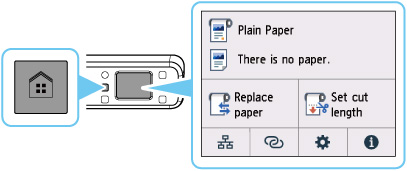
-
Sie benötigen ein Ethernet-Kabel (separat erhältlich).
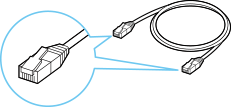
-
Verbinden Sie den Drucker und ein Netzwerkgerät (Router usw.) über ein Ethernet-Kabel.
Verwenden Sie ausschließlich diesen Anschluss.
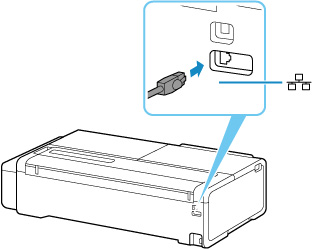
-
Wählen Sie auf dem HOME-Bildschirm das Symbol Netzwerk (Network) aus.
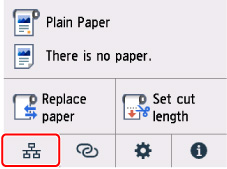
Je nach derzeitigem LAN-Status unterscheidet sich das auf der Taste angezeigte Symbol eventuell.
-
Wählen Sie Drahtgebundenes LAN (Wired LAN) aus.
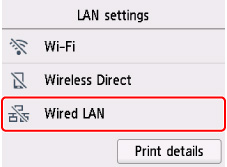
-
Wählen Sie Drahtgeb. LAN aktiv./deaktiv. (Enable/disable Wired LAN) aus.
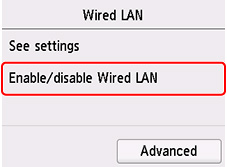
-
Wählen Sie Aktivieren (Enable) aus.
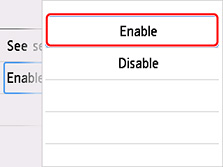
-
Drücken Sie die Taste HOME.
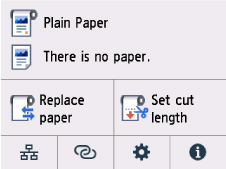
Die Einrichtung der Netzwerkverbindung ist nun abgeschlossen.
Sobald die Verbindung hergestellt ist, wird
 unten links auf dem Bildschirm angezeigt.
unten links auf dem Bildschirm angezeigt.Wenn Sie die Einrichtung mit Software ausführen, kehren Sie zur Software zurück und fahren Sie mit der Installation fort.
Windows
Klicken Sie auf das
 (oder das
(oder das  ) in der
) in der 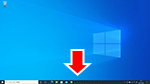 Taskleiste unten auf dem Bildschirm. Folgen Sie dann den Anweisungen auf dem Bildschirm, um die Einrichtung fortzusetzen.
Taskleiste unten auf dem Bildschirm. Folgen Sie dann den Anweisungen auf dem Bildschirm, um die Einrichtung fortzusetzen.macOS
Klicken Sie auf das
 auf dem
auf dem 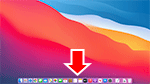 -Dokument unten auf dem Bildschirm. Folgen Sie dann den Anweisungen auf dem Bildschirm, um die Einrichtung fortzusetzen.
-Dokument unten auf dem Bildschirm. Folgen Sie dann den Anweisungen auf dem Bildschirm, um die Einrichtung fortzusetzen.

